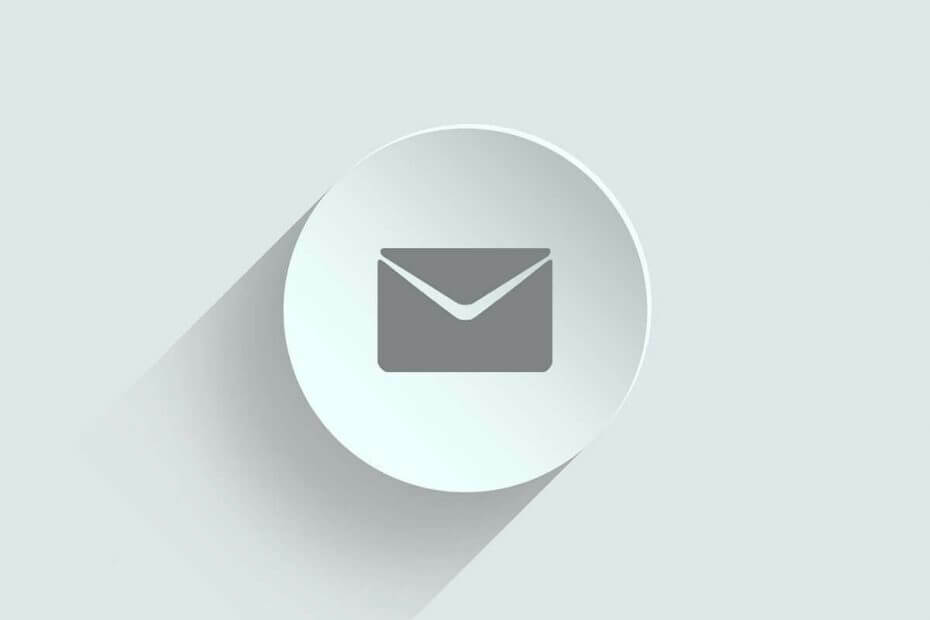
Αυτό το λογισμικό θα διατηρήσει τα προγράμματα οδήγησης σας σε λειτουργία και σε λειτουργία, διατηρώντας έτσι ασφαλή από συνηθισμένα σφάλματα υπολογιστή και αστοχία υλικού. Ελέγξτε όλα τα προγράμματα οδήγησης τώρα σε 3 εύκολα βήματα:
- Κατεβάστε το DriverFix (επαληθευμένο αρχείο λήψης).
- Κάντε κλικ Εναρξη σάρωσης για να βρείτε όλα τα προβληματικά προγράμματα οδήγησης.
- Κάντε κλικ Ενημέρωση προγραμμάτων οδήγησης για να λάβετε νέες εκδόσεις και να αποφύγετε δυσλειτουργίες του συστήματος.
- Το DriverFix έχει ληφθεί από το 0 αναγνώστες αυτόν τον μήνα.
ο Mail και Ημερολόγιο Η εφαρμογή, η οποία περιλαμβάνεται στα Windows 10, επιτρέπει στους χρήστες να επισυνάπτουν αρχεία σε μηνύματα ηλεκτρονικού ταχυδρομείου το ίδιο με τα περισσότερα λογισμικά email. Ωστόσο, το Mail ενδέχεται επίσης να εμφανίζει μήνυμα σφάλματος "Δεν ήταν δυνατή η προσθήκη όλων των συνημμένων σας" για ορισμένους χρήστες. Κατά συνέπεια, οι χρήστες δεν μπορούν
επισυνάψτε αρχεία σε μηνύματα ηλεκτρονικού ταχυδρομείου εντός αλληλογραφίας όταν προκύψει αυτό το σφάλμα. Ακολουθούν μερικές πιθανές λύσεις για χρήστες που πρέπει να διορθώσουν το σφάλμα "Δεν ήταν δυνατή η προσθήκη όλων των συνημμένων σας".Πώς μπορώ να διορθώσω το σφάλμα Δεν ήταν δυνατή η προσθήκη όλων των συνημμένων σας
- Επαναφέρετε την εφαρμογή αλληλογραφίας
- Ελέγξτε το μέγεθος του συνημμένου αρχείου
- Μην επιλέξετε να επισυνάψετε αρχεία από τη γρήγορη πρόσβαση
- Αποστολή αρχείων με τον πελάτη Webmail
- Επανεγκαταστήστε την εφαρμογή αλληλογραφίας
1. Επαναφέρετε την εφαρμογή αλληλογραφίας
Οι χρήστες συχνά διορθώνουν σφάλματα εφαρμογής με το Επαναφορά επιλογή. Επαναφορά αλληλογραφίας θα επαναφέρει τα δεδομένα του, αλλά δεν θα διαγράψει τα διαπιστευτήρια σύνδεσης. Έτσι οι χρήστες μπορούν να επαναφέρουν την αλληλογραφία.
- Ανοίξτε το βοηθητικό πρόγραμμα αναζήτησης της Cortana πατώντας το πλήκτρο Windows + S hotkey.
- Εισαγάγετε «εφαρμογές» ως λέξη-κλειδί αναζήτησης.
- Κάντε κλικ στην επιλογή Εφαρμογές και δυνατότητες για να ανοίξετε το παράθυρο Ρυθμίσεις όπως στο στιγμιότυπο που βρίσκεται παρακάτω.
- Επιλέξτε την εφαρμογή Mail και Calendar που εμφανίζεται και κάντε κλικ στο Προχωρημένες επιλογές.
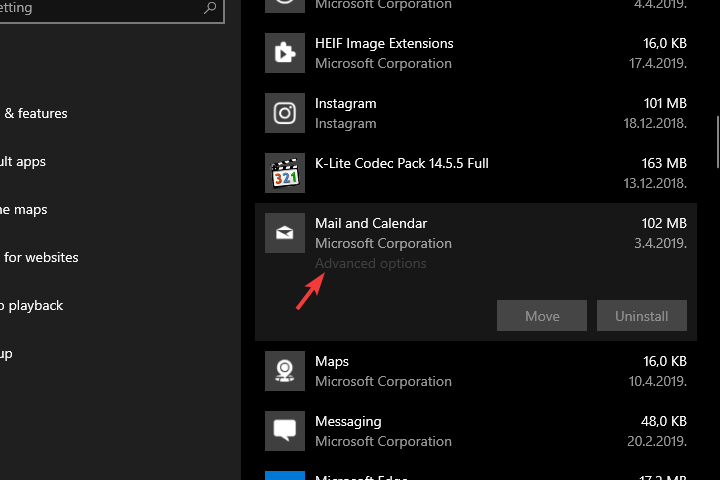
- Κάντε κλικ στο Επαναφορά κουμπί.
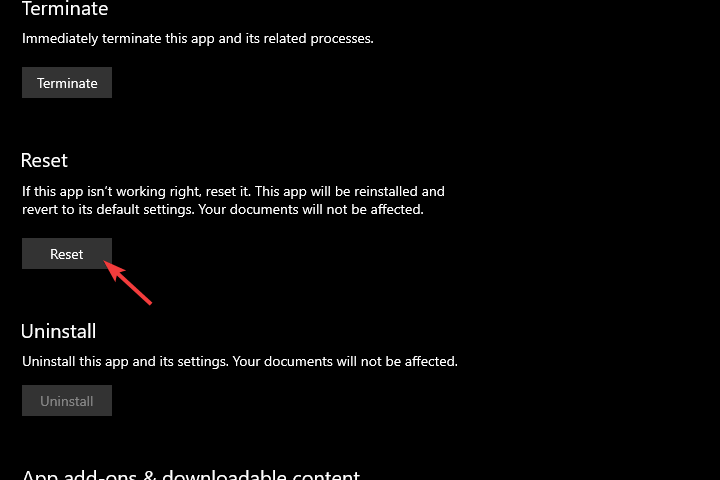
- Στη συνέχεια, πατήστε το Επαναφορά κουμπί στο πλαίσιο προτροπής που εμφανίζεται.
2. Ελέγξτε το μέγεθος του συνημμένου αρχείου
Οι χρήστες που χρησιμοποιούν υπηρεσίες webmail στο Mail, όπως το Gmail, θα πρέπει να ελέγξουν το μέγεθος του συνημμένου αρχείου. Οι μέγιστοι περιορισμοί μεγέθους συνημμένων αρχείων υπηρεσιών Webmail εξακολουθούν να ισχύουν κατά τη χρήση τους με την εφαρμογή Mail. Για παράδειγμα, το μέγιστο μέγεθος συνημμένου αρχείου για τους χρήστες του Gmail είναι 25 megabyte. Επομένως, το "Δεν ήταν δυνατή η προσθήκη όλων των συνημμένων σας" μπορεί να οφείλεται σε συνημμένα αρχεία που αποκλείουν τα μέγιστα όρια μεγέθους συνημμένων για τις υπηρεσίες ηλεκτρονικού ταχυδρομείου μέσω ιστού.
Οι χρήστες που επισυνάπτουν αρχεία που εκλείπουν το μέγιστο επιτρεπόμενο μέγεθος συνημμένου θα πρέπει να μειώσουν τον αριθμό των συνημμένων αρχείων. Εάν μόνο ένα αρχείο εκλείψει το μέγιστο όριο συνημμένων, οι χρήστες θα πρέπει να το συμπιέσουν. Οι χρήστες μπορούν να το κάνουν αυτό με λογισμικό συμπίεσης για διάφορους τύπους αρχείων και μορφές.
3. Μην επιλέξετε να επισυνάψετε αρχεία από τη γρήγορη πρόσβαση
Το σφάλμα "Δεν ήταν δυνατή η προσθήκη όλων των συνημμένων σας" μπορεί να οφείλεται στους χρήστες που επέλεξαν να επισυνάψουν αρχεία από τη Γρήγορη πρόσβαση. Η γρήγορη πρόσβαση εμφανίζει πρόσφατα προσβάσιμα αρχεία στο παράθυρο Άνοιγμα προγράμματος περιήγησης αρχείων. Έτσι, επιλέξτε να επισυνάψετε αρχεία από τις πραγματικές διαδρομές φακέλων αντί για γρήγορη πρόσβαση.
4. Αποστολή αρχείων με τον πελάτη Webmail
Οι χρήστες δεν χρειάζεται να χρησιμοποιούν υπηρεσίες webmail με την εφαρμογή πελάτη email Mail. Αντ 'αυτού, δοκιμάστε να στείλετε τα αρχεία με τους πελάτες του webmail. Συνδεθείτε στο webmail σας μέσω ενός προγράμματος περιήγησης, επισυνάψτε τα απαιτούμενα αρχεία και στείλτε το email.
5. Επανεγκαταστήστε την εφαρμογή αλληλογραφίας
Ως τελικό ψήφισμα, εγκαταστήστε ξανά το Mail και το Ημερολόγιο εφαρμογή. Σημειώστε, ωστόσο, ότι η επανεγκατάσταση του Mail ενδέχεται επίσης να διαγράψει τα διαπιστευτήρια σύνδεσης και τα μηνύματα ηλεκτρονικού ταχυδρομείου. Επομένως, οι χρήστες ενδέχεται να χρειαστεί να προσθέσουν τους λογαριασμούς τους στο webmail στο Mail μετά την επανεγκατάσταση του λογισμικού. Ακολουθήστε τις παρακάτω οδηγίες για να εγκαταστήσετε ξανά το Mail.
- Ανοίξτε το πλαίσιο αναζήτησης της Cortana.
- Εισαγάγετε το "PowerShell" στο πλαίσιο αναζήτησης της Cortana.
- Κάντε δεξί κλικ στο Windows PowerShell και επιλέξτε Εκτέλεση ως διαχειριστής.
- Στη συνέχεια, εισαγάγετε «Get-AppxPackage Microsoft.windowscommunicationsapps | Remove-AppxPackage ’στο PowerShell και πατήστε το πλήκτρο Return.
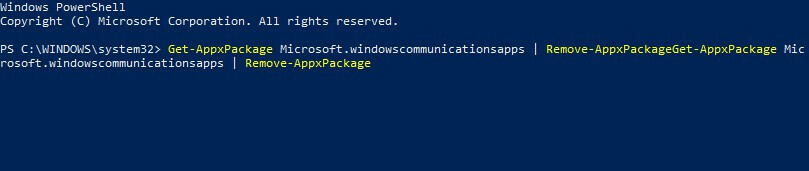
- Επανεκκινήστε τα Windows πριν εγκαταστήσετε ξανά το Mail και το Ημερολόγιο.
- Κάντε κλικ στο Παίρνω κουμπί στο Σελίδα εφαρμογής αλληλογραφίας και ημερολογίου για επανεγκατάσταση του λογισμικού.
Οι παραπάνω αναλύσεις ενδέχεται να διορθώσουν το σφάλμα "Δεν ήταν δυνατή η προσθήκη όλων των συνημμένων σας" για ορισμένους χρήστες αλληλογραφίας, ώστε να μπορούν να επισυνάψουν ξανά αρχεία σε μηνύματα ηλεκτρονικού ταχυδρομείου. Θυμηθείτε, ωστόσο, ότι υπάρχουν επίσης πολλές εναλλακτικές εφαρμογές πελάτη email τρίτου μέρους στο Mail με τις οποίες οι χρήστες μπορούν να επισυνάψουν αρχεία σε email χωρίς κανένα πρόβλημα.
ΣΧΕΤΙΚΑ ΑΡΘΡΑ ΓΙΑ ΤΟΝ ΕΛΕΓΧΟ:
- Επιδιόρθωση: Η εφαρμογή αλληλογραφίας δεν λειτουργεί στα Windows 10
- Επιδιόρθωση: Η εφαρμογή αλληλογραφίας των Windows συνεχίζει να καταρρέει
- Δεν μπορείτε να συγχρονίσετε μηνύματα ηλεκτρονικού ταχυδρομείου στα Windows 10; Δείτε πώς μπορείτε να το διορθώσετε
- Διορθώστε την εφαρμογή Windows 10 Mail που έχει κολλήσει στα Εξερχόμενα σε 7 γρήγορα βήματα


